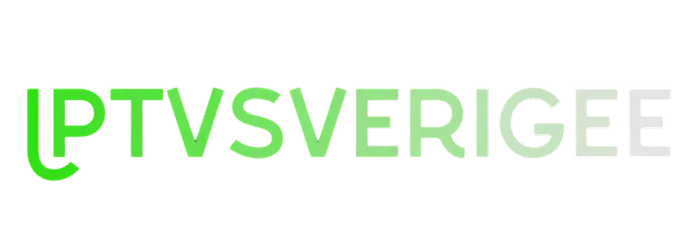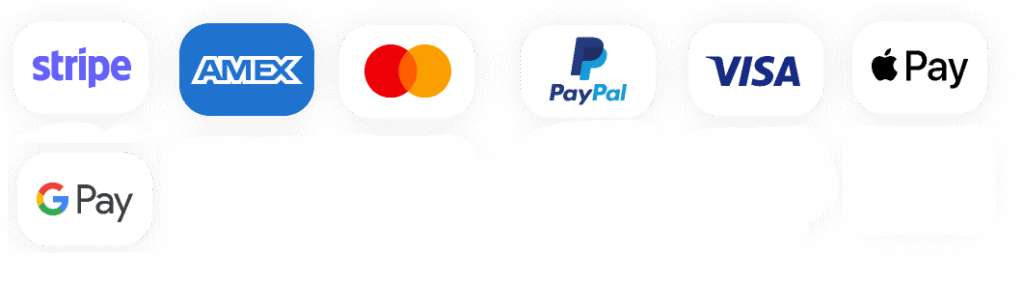IPTV-installationsguide Sverige
Så här ställer du in IPTV Smarters med Xtream Codes API :
Steg 1: Ladda ner och installera appen på din enhet via följande länk:
👉 https://www.iptvsmarters.com/#downloads
Steg 2: Öppna appen efter installationen, klicka på “Add User” och välj sedan “Login with Xtream Codes API” för att fortsätta.
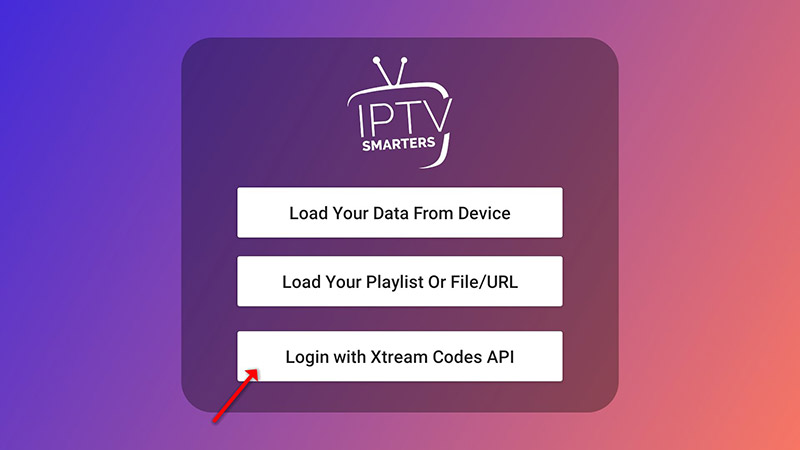
Steg 3: I det här steget, i den första rutan, välj vilket namn du vill ha, till exempel “IPTV Xtream”. I den andra och tredje rutan anger du “Username” och “Password” för din M3U-linje och server URL som också kan hittas på din M3U-linje.
Du hittar denna information i mejlet vi skickade till dig eller via WhatsApp
Klicka nu på “ADD USER” för att gå vidare till nästa avsnitt.
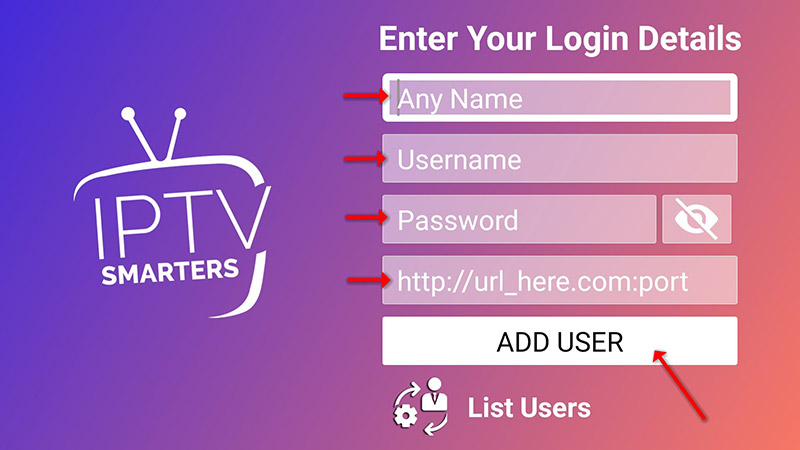
Steg 4: Vänta några sekunder medan appen ansluter och hämtar dina data.
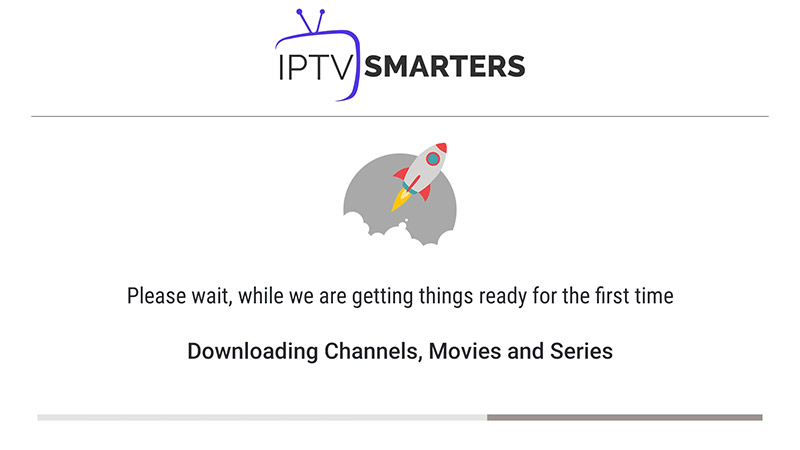
Steg 5: Klicka på ikonen ”Live TV”, som visas på bilden med en röd pil.
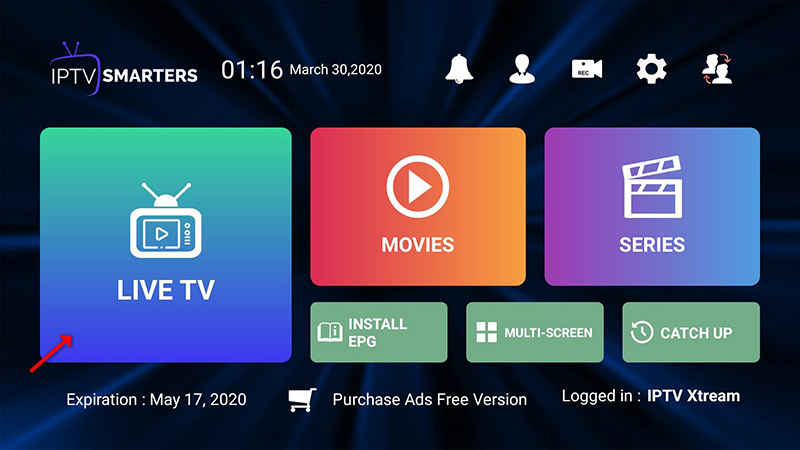
Steg 6: Klicka på kanalnamnet och dubbelklicka sedan på den lilla skärmen för att växla till helskärmsläge som sista steg.
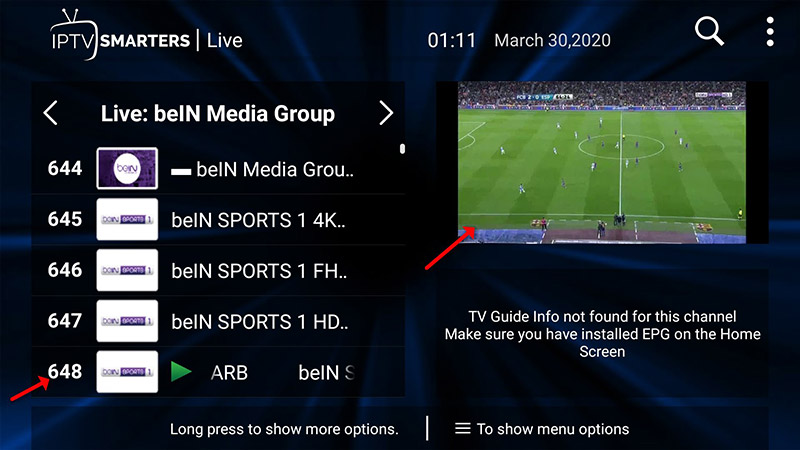
INSTALLATIONSGUIDE FÖR IPTV-BOX (METOD 1 & METOD 2)
🔧 METOD 1: Automatisk Installation
Ladda ner vår automatiska installationsfil genom att klicka på: AUTO INSTALLATION
Packa upp filen på din dator. Du bör nu ha en mapp som heter s410.
Kopiera mappen s410 till ett USB-minne formaterat i FAT32 (OBS! USB-minnet får inte innehålla andra filer).
USB-minnet ska nu innehålla en mapp som heter s410, och i den mappen ska det endast finnas 2 filer. Strukturändringar accepteras inte.
Sätt in USB-minnet i boxen och anslut strömkabeln.
När boxen startar, ställ in språk (English) och tidszon (Belgien/Brussels) om du uppmanas till det.
Slutför andra installationssteg (som nätverk eller uppdateringar) vid behov.
När boxen är helt uppstartad, dra ur strömkabeln.
Ta ut USB-minnet.
Sätt tillbaka strömkabeln och starta boxen igen.
Boxen är nu färdiginstallerad. Om du har ett aktivt abonnemang eller provkonto kan du börja titta direkt.
Om det står “YOUR STB IS BLOCKED”, betyder det att inget konto är aktivt. Detta försvinner så snart kontot aktiveras.
Om du sökt ett provkonto: Aktivera din MAC-adress i din dashboard under “ADD MAG”.
Om du har köpt ett abonnemang: Gör samma sak.
📃 METOD 2: Manuell Installation
OBS! Denna metod är endast för boxar du själv har köpt. Våra startpaket är redan konfigurerade.
Anslut alla kablar och starta boxen.
Välj språk och tidszon, och slutför uppdateringen till senaste mjukvaran.
Boxen startar om automatiskt.
Gå till Settings > Network och skriv ner MAC-adressen.
Gå till TV i vänstra menyn och ändra inställningarna:
Stream Source: Multicast
UDPXY Server: (lämnas tomt om inte specificerat)
MPEG-TS Buffering, msec: 5000
DVR Storage: No storage
Timeshift storage: Internal storage
Auto-timeshifting: Off
Content Source: Web Portal
Klicka på “Setup Web portal” och fyll i:
Portal URL:
http://mag.iptvking.iptv.uno/c/Portal Manager: Off
Use Web portal: Whole System
API Mode: GSTB
Tryck på “Apply” för att spara inställningarna.
Vissa nyare TV-apparater kan få problem med FPS (bildhastighet). Lösning: Gå till Settings > Display och aktivera HDMI Auto Framerate.
🔹 Aktivering av Konto
För provkonto: Aktivera din MAC-adress i dashboard under ADD MAG.
För abonnemang: Samma steg.
Använd formuläret på provkontosidan för att begära ett testkonto.
🔃 FJÄRRKONTROLLGENVÄGAR
Inne i en kanal:
Förstoringsglas: Byt ljudspråk eller undertext (om tillgängligt), aktivera 3D
MENU: Tryck på Aspect Ratio för att ändra bildförhållande (t.ex. 16:9, 4:3)
Kugghjul: Öppnar TVIP Systeminställningar
Lägsta vänstra knappen: Alternativ för att ändra Aspect Ratio direkt
Denna guide visar hur du installerar din MAG-box (250/254/256…)
Steg 1: När boxen är påslagen visas huvudmenyn (portalen). Gå till ”Inställningar” genom att trycka på ”SETUP/SET”-knappen på din fjärrkontroll.
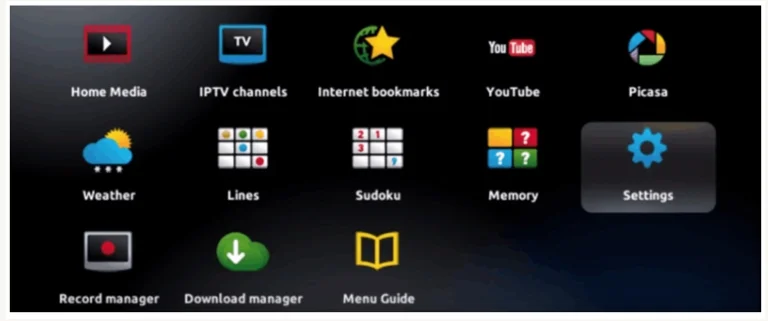
Steg 2: Välj “Systeminställningar” och klicka sedan på “Servrar”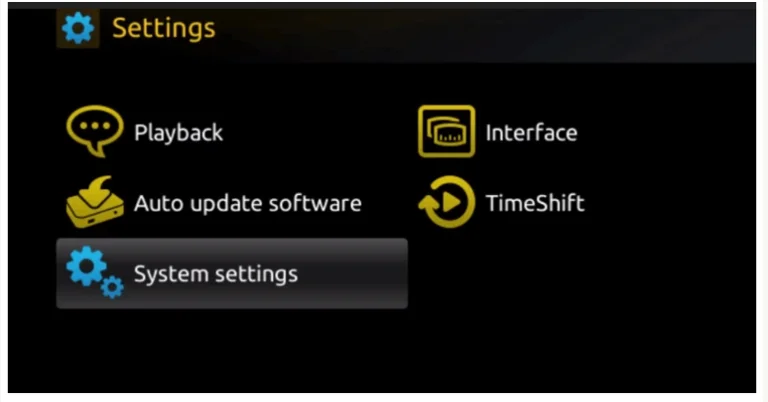
Steg 3: Klicka återigen på “Servrar” i menyn.
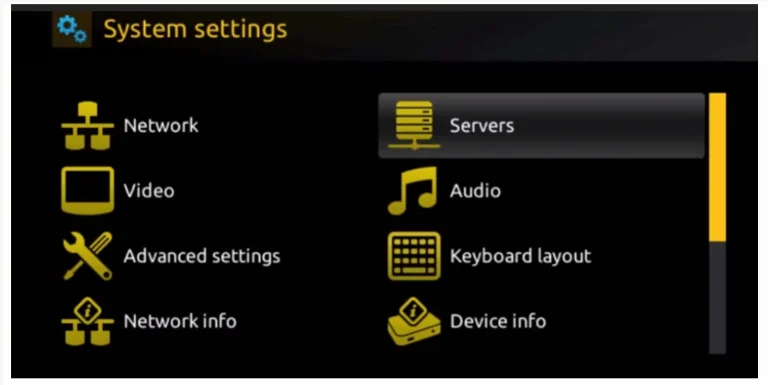
Steg 4: Välj alternativet “Portaler”.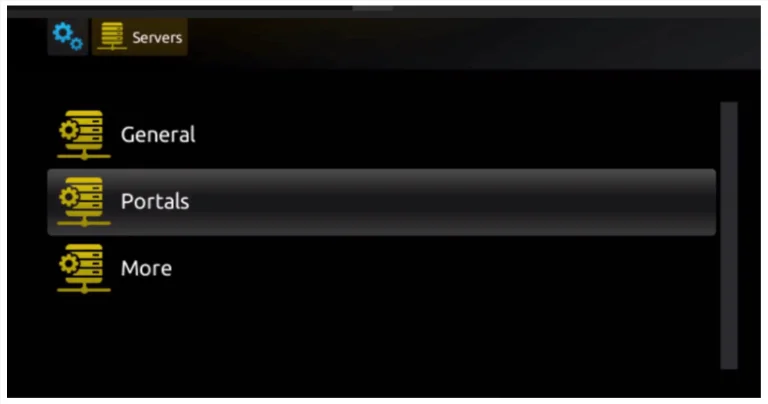
Steg 5:
I fältet “Portalnamn 1”, skriv in ett valfritt namn för portalen.
I fältet “Portal URL 1”, ange den portaladress (URL) du fått från din IPTV-leverantör.
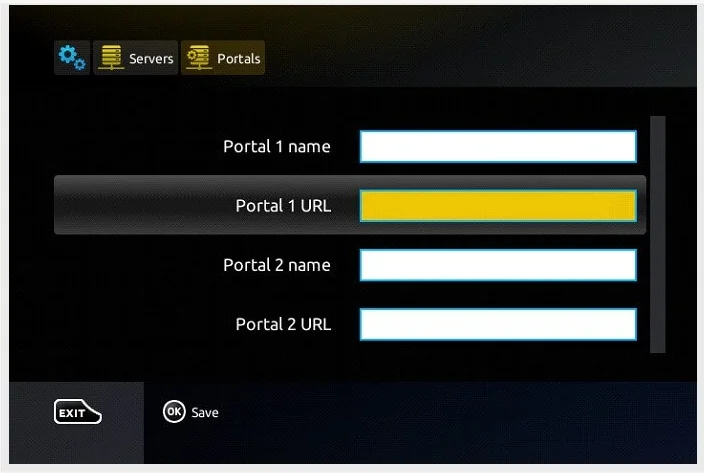
✅ Aktivera ditt IPTV-abonnemang på MAG-boxen
För att aktivera ditt IPTV-abonnemang på din MAG-box, vänligen skicka oss din MAC-adress, som finns på etiketten på baksidan av boxen, i samband med din beställning.
Aktiveringen sker på distans. När den är klar kommer vi att skicka dig en portal-URL som du ska ange i din box enligt instruktionerna nedan:
Steg 6: När du har fyllt i portaldetaljerna, klicka på “OK” för att spara inställningarna.
Steg 7: Tryck på “EXIT” på fjärrkontrollen när du har sparat.
Steg 8: Starta om boxen genom att bekräfta med “OK” för att tillämpa ändringarna.
Installera IPTV Smarters på iOS (iPhone/iPad)
Steg 1: Börja med att ladda ner appen IPTV Smarters från Apple App Store via denna länk:
https://www.iptvsmarters.com/#downloads
Steg 2: Öppna appen efter nedladdning och ange dina inloggningsuppgifter.
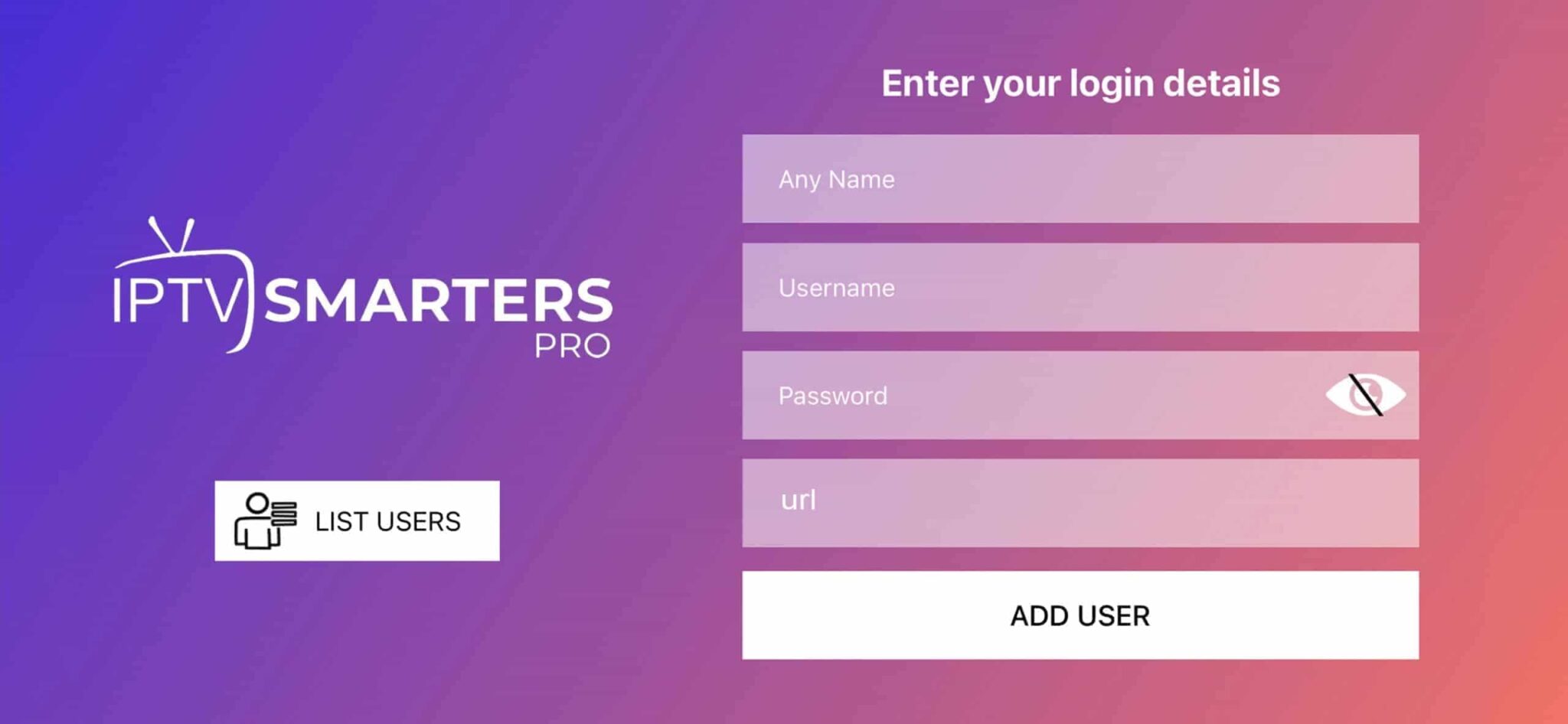
Steg 3: Ange de inloggningsuppgifter som du fått av oss efter att du tecknat ett abonnemang. Klicka sedan på ”LÄGG TILL ANVÄNDARE” för att gå vidare till nästa steg.
Steg 4: Klicka nu på ikonen ”Live TV”, som visas på bilden med en röd pil.
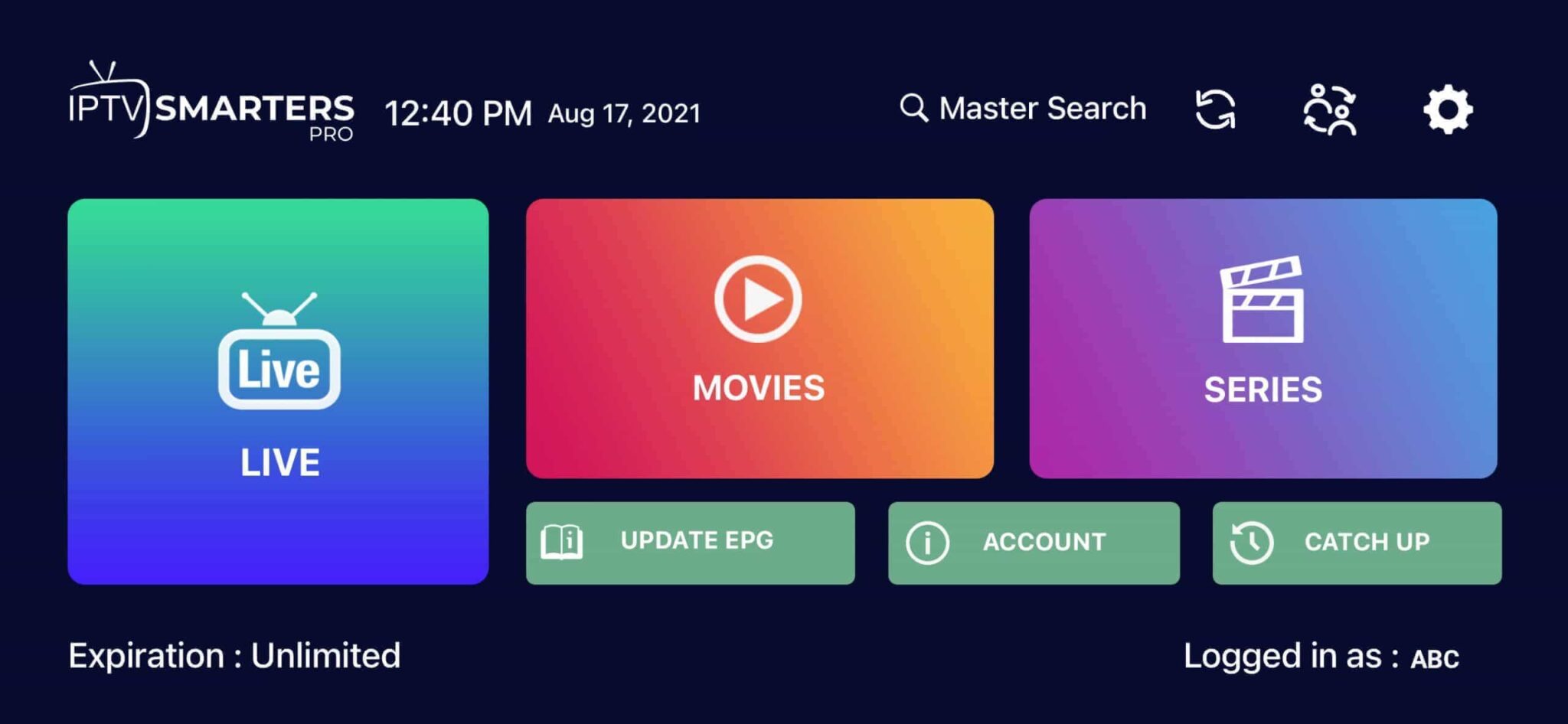
Steg 5: Välj nu den kanalgrupp du vill titta på och gå vidare till nästa steg.
Steg 6: Klicka på kanalens namn och dubbelklicka sedan på den lilla skärmen för att växla till helskärmsläge som sista steg.
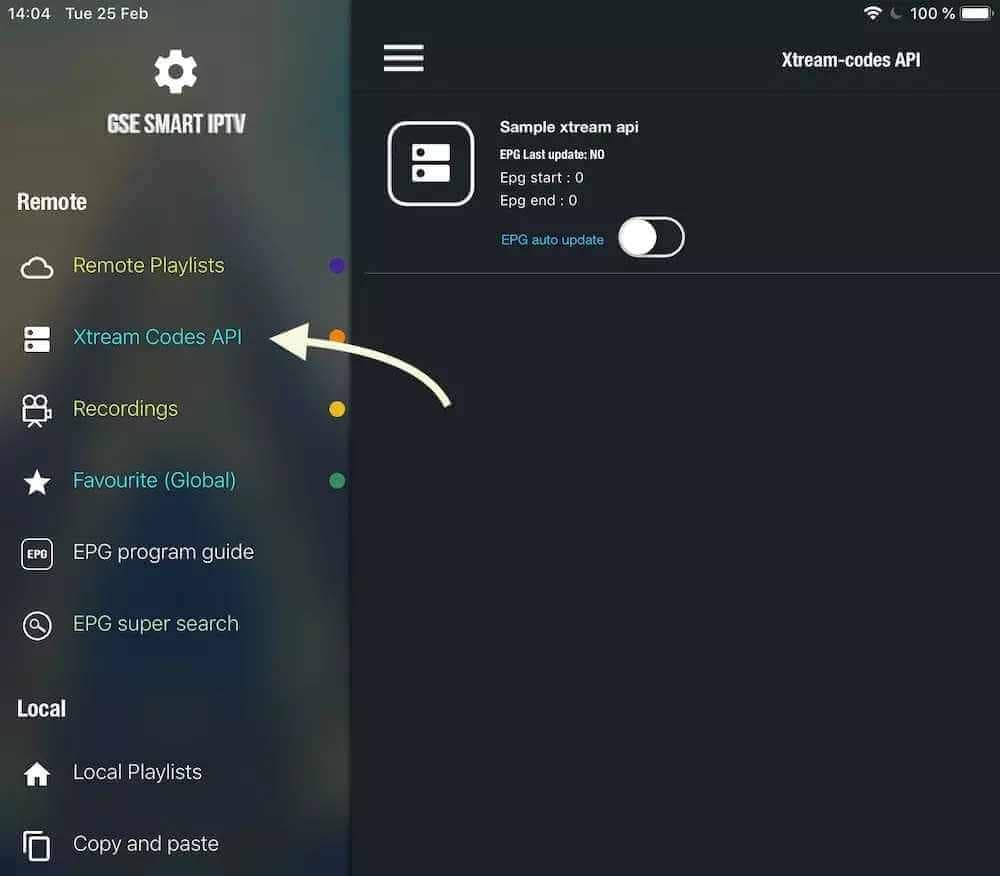
Steg 7 :
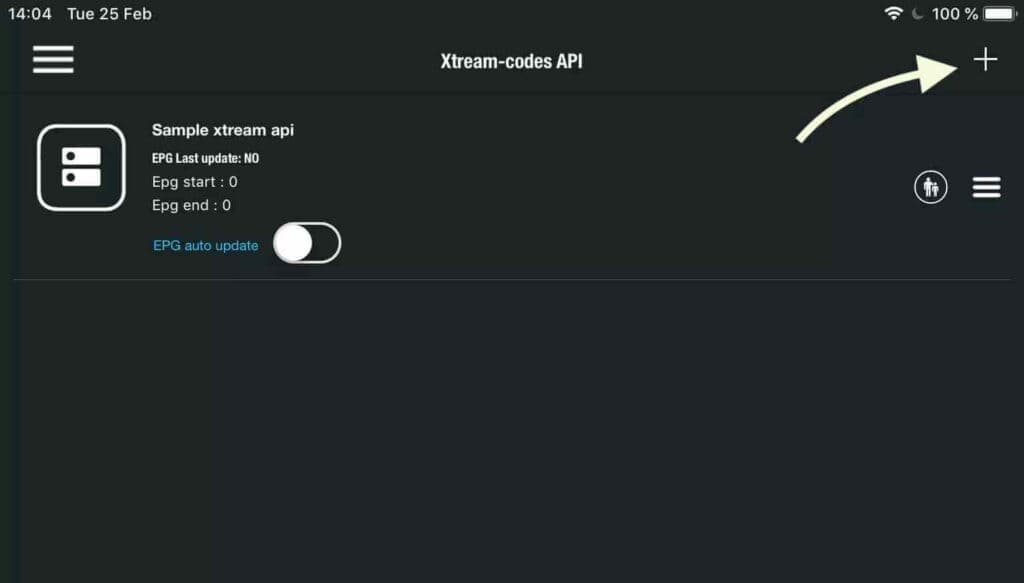
Steg 8 :
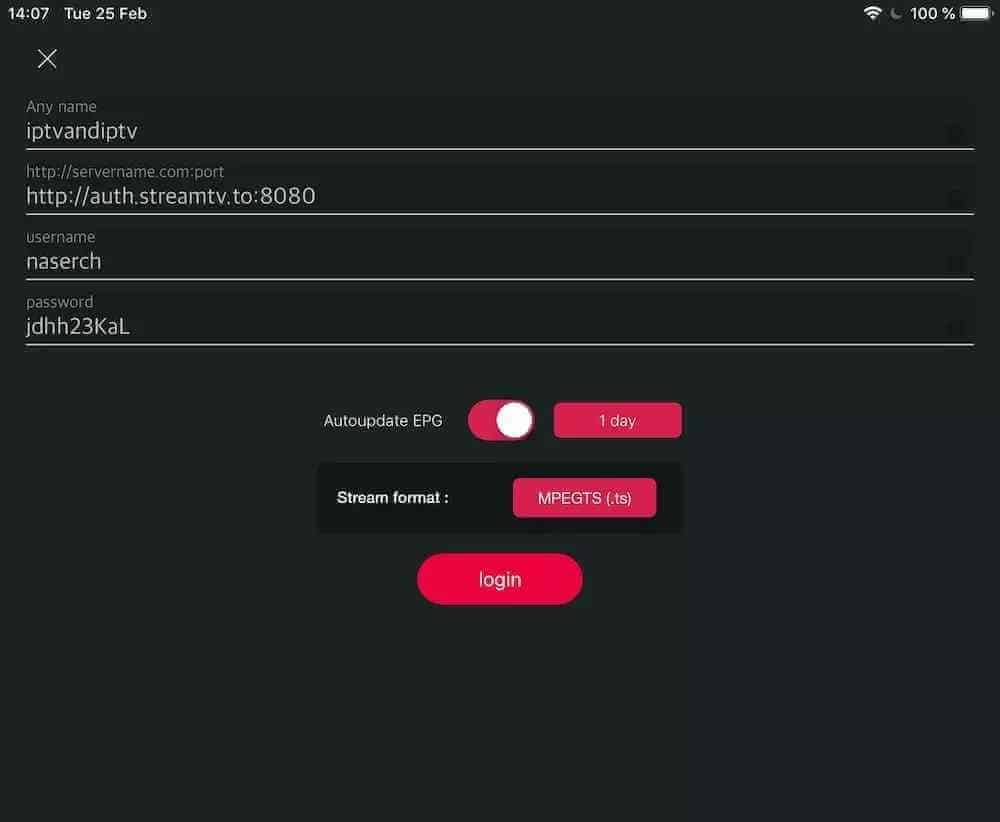
Steg 9 :
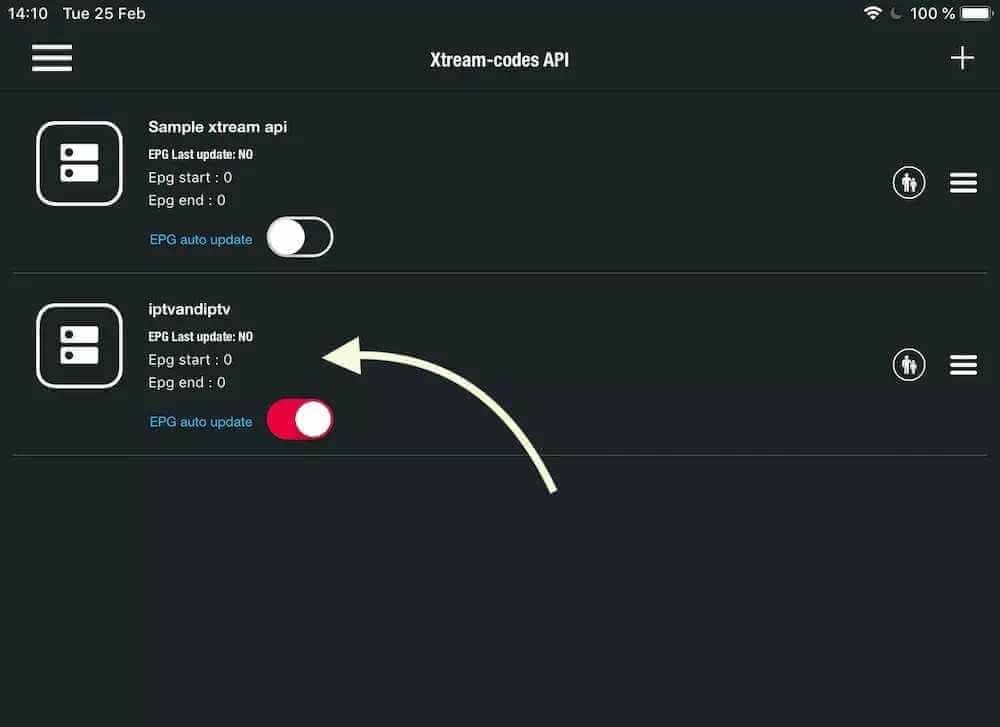
Steg 10: För att lägga till en elektronisk programguide (EPG) behöver du inte ange någon EPG-URL, klicka bara på ”Installera EPG”.
Steg 11: Klart! ✔
Installationsguide för IPTV Smarters Pro på Smart TV (Samsung/LG)
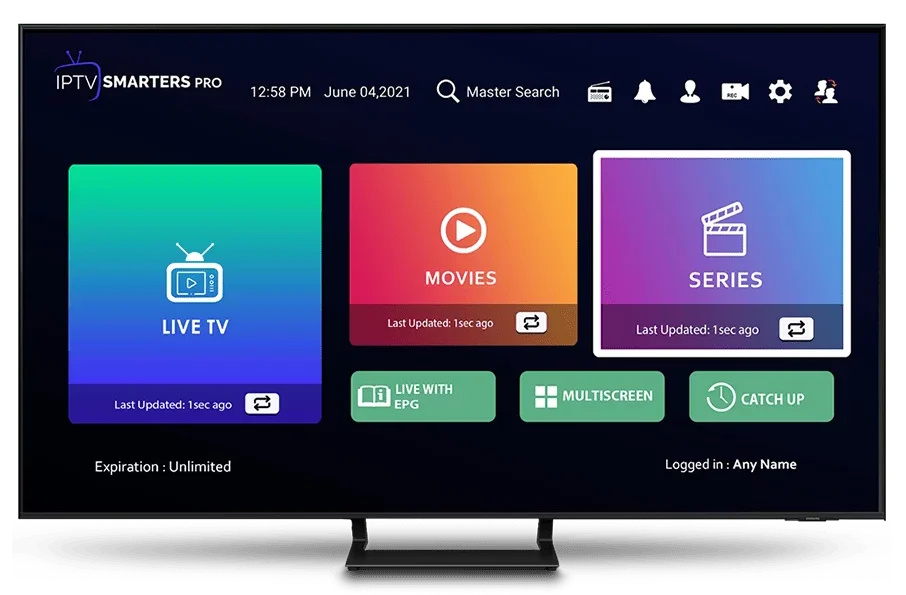
Installation på Samsung-TV
Följ dessa enkla steg för att installera IPTV Smarters Pro på din Samsung-TV:
Tryck på Smart Hub-knappen på din fjärrkontroll.
Sök efter ”IPTV Smarters Pro” och installera appen.
Logga in i appen med dina abonnemangsuppgifter (användarnamn, lösenord, portal-URL).
Installation på LG-TV
Följ dessa enkla steg för att installera IPTV Smarters Pro på din LG-TV:
Tryck på Hem-knappen på fjärrkontrollen och gå till LG Content Store.
Sök efter ”IPTV Smarters Pro” och installera appen.
Logga in i appen med dina abonnemangsuppgifter (användarnamn, lösenord, portal-URL).
Support och Hjälp
För frågor eller ytterligare support, kontakta vår kundtjänst via vår webbplats eller e-post. Vi finns här för att hjälpa dig njuta av din IPTV-upplevelse fullt ut.
Med denna guide har du nu flera metoder för att installera och konfigurera IPTV på din Smart TV (Samsung/LG). Oavsett om du väljer direktinstallation, sidoladdning, streaming eller skärmspegling, kan du enkelt komma åt dina favorit IPTV-kanaler. Om du stöter på problem, tveka inte att kontakta vår support för hjälp.
Denna guide visar hur du installerar och konfigurerar IPTV Smarters Pro på Windows med en enkel metod.
Här hittar du alla nödvändiga instruktioner för att få tillgång till ditt IPTV-innehåll
Metoder för installation av IPTV Smarters Pro på Windows
Följ dessa steg för att installera IPTV Smarters Pro på Windows:
Sök efter ”IPTV Smarters Pro” i en sökmotor.
Gå till webbplatsen https://www.iptvsmarters.com.
Välj ”Downloads” i menyn.
Ladda ner den senaste versionen av IPTV Smarters Pro
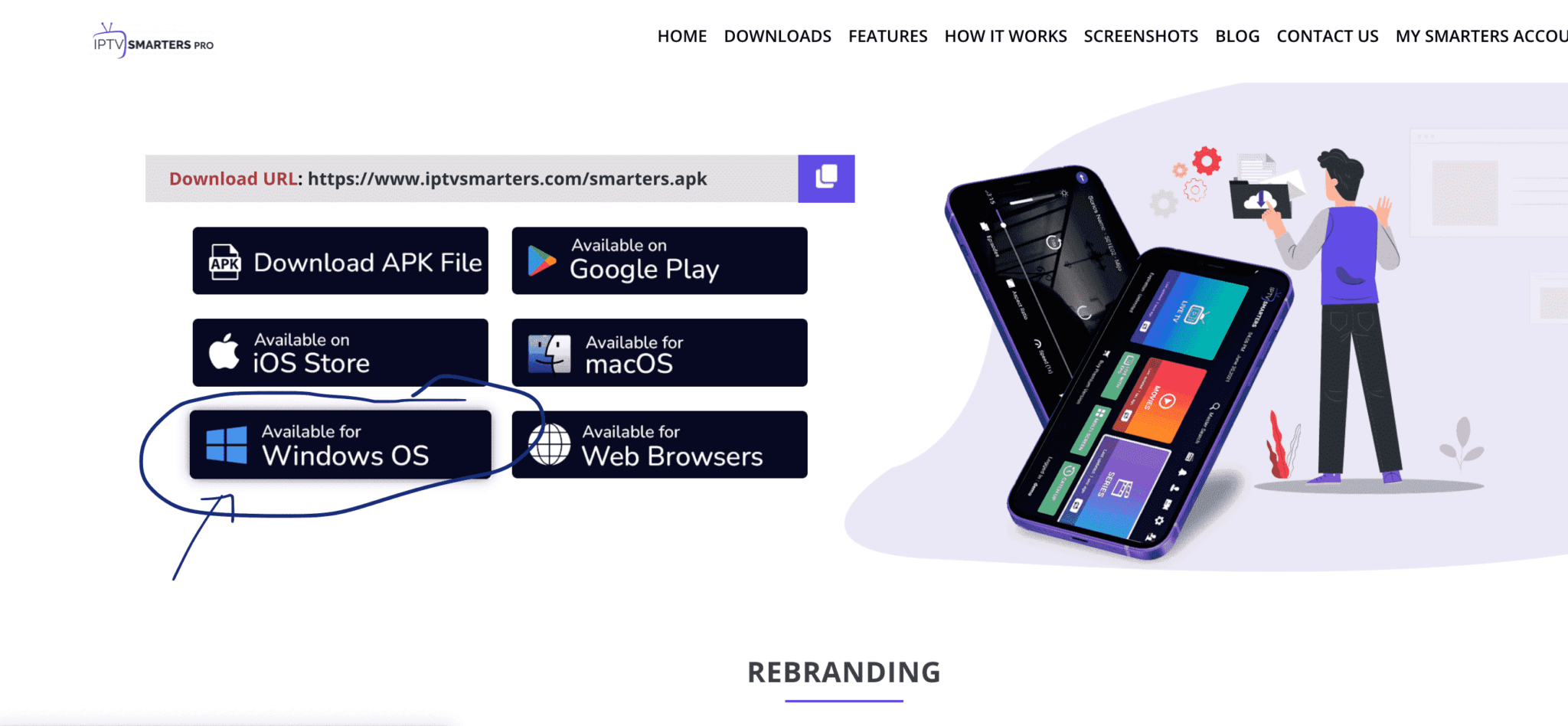
5. När nedladdningen är klar, öppna installationsfilen.
6. När Windows frågar om tillåtelse, klicka på ”Ja”.
7. Installationen startar och tar cirka två minuter.
8. När installationen är klar, starta IPTV Smarters.

Klicka på Lägg till ny användare och välj Logga in med Xtream Codes API.
Ange dina inloggningsuppgifter (användarnamn, lösenord och portal-URL) för din IPTV-tjänst.
Du är nu redo att börja titta på innehåll i IPTV Smarters Pro!
Support och hjälp
För frågor eller ytterligare support, vänligen kontakta vår kundtjänst via vår webbplats eller e-post. Vi finns här för att hjälpa dig njuta fullt ut av din IPTV-upplevelse och att välja det bästa IPTV-abonnemanget.
Med denna guide har du nu flera metoder för att installera och konfigurera IPTV Smarters Pro på Windows. Om du stöter på problem, tveka inte att kontakta vår support för hjälp
IPTV-installationsguide: Den Kompletta Guiden för Enkel Installation
Introduktion
I en värld där digitalt innehåll dominerar, har IPTV (Internet Protocol Television) snabbt blivit ett populärt alternativ till traditionell kabel- och satellit-TV. Med möjligheten att streama tusentals kanaler och filmer direkt via internet, ger IPTV användare större flexibilitet och valfrihet än någonsin tidigare.
Men för många nya användare kan det kännas överväldigande att komma igång. Därför har vi skapat denna IPTV-installationsguide – en komplett steg-för-steg-handledning som hjälper dig att installera och konfigurera din IPTV-installationsguide-tjänst snabbt och smidigt, oavsett teknisk erfarenhet.
Vad är IPTV-installationsguide och varför är det viktigt?
IPTV-installationsguide står för Internet Protocol Television och innebär att TV-sändningar levereras via internet istället för genom traditionella sändningssätt som kabel eller satellit.
Hur skiljer sig IPTV-installationsguide från traditionell TV?
| Funktion | Traditionell TV | IPTV |
|---|---|---|
| Leveranssätt | Kabel / Satellit | Internet (IP-nätverk) |
| Tillgång | Begränsad till sändningstid | On-demand och live |
| Flexibilitet | Låg | Hög (multiplattformstöd) |
| Anpassningsbar | Nej | Ja |
Fördelar med IPTV-installationsguide
Flexibilitet: Titta när du vill, var du vill.
Stort innehållsutbud: Tillgång till internationella kanaler, sport, filmer och serier.
Mångsidighet: Fungerar på smarta TV-apparater, mobiltelefoner, surfplattor och datorer.
Kostnadseffektivt: Ofta lägre pris än traditionella TV-paket.
Utrustning du behöver för IPTV-installationsguide
För att påbörja din IPTV-installation behöver du vissa grundläggande komponenter. Här är vad som krävs:
1. Internetanslutning
Minst 25 Mbps rekommenderas för HD-streaming.
En stabil fiber- eller bredbandsanslutning ger bäst resultat.
2. IPTV-kompatibel enhet
Smart TV (Samsung, LG, Android TV)
TV-box (t.ex. MAG, Formuler, Amazon Fire Stick, Apple TV)
Dator, mobil eller surfplatta
3. Router/Wi-Fi
En kraftfull router ger jämnare streaming.
För bästa prestanda – anslut via Ethernet-kabel.
4. IPTV App eller mjukvara
IPTV Smarters Pro
TiviMate
Kodi + m3u add-ons
VLC Player (för PC/Mac)
Extra tillbehör (valfritt men rekommenderas):
HDMI-kabel
Fjärrkontroll med tangentbord
VPN (för bättre säkerhet och åtkomst)
Välja rätt IPTV-leverantör
Alla IPTV-tjänster är inte lika. Här är några viktiga faktorer att tänka på:
Kriterier för val av pålitlig IPTV-leverantör
✅ Kanalutbud
– Stöder svenska/internationella kanaler, sport, filmer och serier?
✅ Stabilitet och prestanda
– Får du buffering eller är det sömlöst?
✅ Kundsupport
– Finns det snabb och hjälpsam teknisk support?
✅ Användarrecensioner
– Läs recensioner på forum och Trustpilot.
✅ Pris och abonnemangsmodeller
– Finns det testperiod? Är priset rimligt i förhållande till innehåll?
✅ Kompatibilitet
– Fungerar det på dina enheter?
Tips: Undvik gratistjänster – de är ofta instabila och osäkra.
IPTV-installationsguide steg för steg
Nu till det viktigaste – själva installationen. Följ dessa steg:
Steg 1: Kontrollera din internetanslutning
Se till att din internethastighet är minst 25 Mbps.
Koppla gärna upp dig via kabel istället för Wi-Fi.
Steg 2: Ladda ner rätt app
Välj rätt app för din enhet:
Smart TV: IPTV Smarters, TiviMate (via App Store/Play Store)
Android box eller Fire Stick: Ladda ner från Google Play
Dator: VLC eller Kodi
💡 Tips: Du kommer ofta att få en M3U-länk eller Xtream API från din leverantör. Den krävs för att logga in i appen.
Steg 3: Logga in i appen
När appen är installerad:
Öppna appen.
Välj “Logga in med M3U URL” eller “Xtream Codes”.
Ange dina uppgifter:
Server-URL
Användarnamn
Lösenord
Steg 4: Installera och koppla hårdvara
Koppla din IPTV-box eller enhet till din TV via HDMI.
Anslut enheten till din router (helst med kabel).
Slå på TV:n och välj rätt HDMI-ingång.
Steg 5: Konfigurera inställningar
Ställ in språk, tidszon, och bildkvalitet.
Aktivera EPG (TV-guide) om tillgängligt.
Välj standardspelare (t.ex. Exo eller VLC).
✅ Du är nu redo att titta på IPTV-installationsguide!
Vanliga problem & felsökning
Även om installationen är enkel, kan du ibland stöta på problem. Här är lösningar på vanliga hinder:
1. Inget internet / anslutning misslyckas
Kontrollera att enheten är ansluten till internet.
Starta om router och IPTV-installationsguide-box.
Testa annan nätverkskabel eller Wi-Fi-kanal.
2. Buffering eller lagg
Sänk videokvaliteten i appens inställningar.
Använd Ethernet istället för Wi-Fi.
Undvik att streama från flera enheter samtidigt.
3. Felmeddelande i appen
Dubbelkolla dina inloggningsuppgifter.
Kontrollera om servern är online.
Kontakta leverantörens support.
4. EPG fungerar inte
Se till att EPG-länken är rätt angiven.
Uppdatera appens databas.
Vänta några minuter – ibland tar det tid att ladda.
5. Bild men inget ljud
Kontrollera volymen på både TV och app.
Testa byta spelare i appens inställningar.
Slutsats
Att installera IPTV-installationsguide är inte så svårt som det kan verka. Med rätt utrustning, en stabil internetanslutning och en pålitlig leverantör, kan du njuta av tusentals TV-kanaler och filmer – direkt i ditt vardagsrum.
Denna IPTV-installationsguide har visat dig varje steg du behöver ta, från val av utrustning till felsökning av problem. Oavsett om du är nybörjare eller bara vill optimera din upplevelse, är rätt installation nyckeln till sömlös streaming.
Call to Action
Har du installerat IPTV hemma? Dela gärna dina erfarenheter eller tips i kommentarsfältet!
Följ vår blogg för fler teknikguider, recensioner och uppdateringar inom IPTV-installationsguide och digital underhållning.